このページではYSFLIGHTの操作方法を扱います。内容としてはマウス・ジョイスティックなどの入力デバイスと操作、ソフトウェアの起動、そして飛行機とマップの選択、離陸から着陸までです。 尚、本資料は古い情報を提供していますので、最新の情報はYSFLIGHT付属の マニュアルから入手してください。本資料ではWindows版のYSFLIGHTをテーマにしています。説明を開始します。
このページを読んではYSFLIGHTの基本操作が把握できることを目標としています。
 Ysflightsim!JAPAN - Tutorials
Ysflightsim!JAPAN - TutorialsYsflightsim!JAPAN is YSFLIGHT fansite.We have YSFLIGHT FINDER and RealPack and YSBOX and YMP.

TOP > Tutorials > YSFLIGHTの操作方法
このページではYSFLIGHTの操作方法を扱います。内容としてはマウス・ジョイスティックなどの入力デバイスと操作、ソフトウェアの起動、そして飛行機とマップの選択、離陸から着陸までです。 尚、本資料は古い情報を提供していますので、最新の情報はYSFLIGHT付属の マニュアルから入手してください。本資料ではWindows版のYSFLIGHTをテーマにしています。説明を開始します。
このページを読んではYSFLIGHTの基本操作が把握できることを目標としています。
YSFLIGHTでは主に3つの入力デバイス(マウス、キーボード、ジョイスティック)をサポートしています。それぞれに機能が 付いていますがYSFLIGHT側で機能を入力デバイスに割り当てることも可能です。
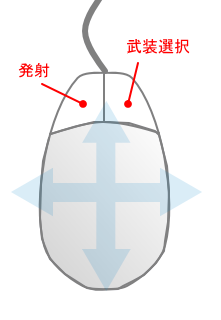
マウスはディスプレイの画面中心位置から姿勢制御を行います。画面中央より上に出すとエレベータが反応し 機体が前に傾きます。そして画面中央より下に出すと機体の機首があがります。画面中央より左に動かすとエルロンが反応し機体が左に傾き、 画面中央より右に出すと右に傾きます。
左クリックで武装の選択を行い、右クリックで発射します。旅客機などのミサイルや機銃を持たない場合は武装として フレアが発射されます。
タッチパッドの場合でもYSFLIGHTを楽しむことができます。でも思うようにポインタが反応しなかったりします。そこでノートパソコンなどで
マウスをお持ちでない場合はマウスのご購入のお勧めします。

ジョイスティックは前に倒すとエレベータが反応し機体が前に傾きます。そしてジョイスティックを後ろに倒すと 機体の機首があがります。左に倒すとエルロンが反応し機体が左に傾き、右に倒すと右に傾きます。
ジョイスティックにボタンがあれば機体の姿勢制御の他に武装の選択や発射を行うことができます。
ジョイスティックにスロットルレバーがあればエンジンの出力調整を行うことができます。大抵の場合は レバーを前に倒すとエンジンの出力が上がり、下げるとエンジンの出力を低下させます。
もしジョイスティックコントローラをお持ちでない場合はご購入されることをお勧めします。ジョイスティックがあれば本格的な体験はもちろんのこと、
スロットルレバーなどによりいちいち、YSFLIGHTの「Q」ボタンや「A」ボタンを何回も押さないで済みます。またYSFLIGHT以外にもジョイスティックが
使えるので所持しておくといろいろ便利です。私はSideWinderという今はもう無いジョイスティックを使用しておりましたが
それでも飛行には十分でした。もしジョイスティックをお持ちでは無いならば
ST290 ProやCyborg Evo Force
などのご購入を強くお勧めします。
もし家にプレイステーション2やプレイステーション3のコントローラをお持ちでしたら、PS3/PS2/PS用コントローラ変換アダプタをYSFLIGHTで使うことができます。また安い変換アダプタ
であれば新品でも1000円以下で購入できます。
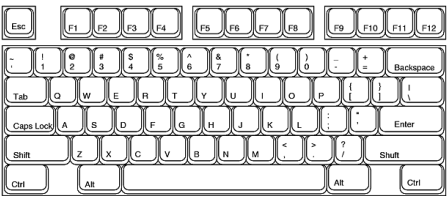
キーボードではラダー、速度調節、トリム、自動操縦などの操作を行うことができます。詳しい操作方法については公式サイトの 操作マニュアルをご覧ください。 ボタンが多くあって最初はなかなか覚えられないですが、実践するうちに覚えていくので大丈夫ですよ。
尚、上記のキーボード画像はIBM 101 keyboardで、株式会社PFU様の 承諾を得て使用しています。サイト仕様の関係上画像のテンキー部分などを一部カットして使用させていただきました。
実行環境に合わせてfsmain.exe/fsmaino.exe/fsmaindx.exeのうち一つのプログラムを実行します。
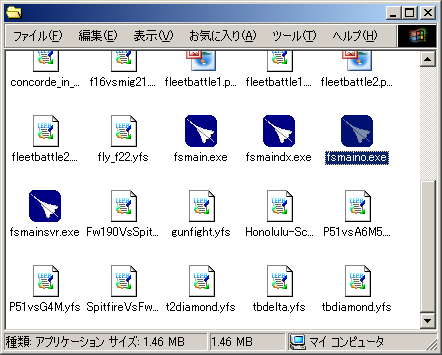
ちなみに同梱されている「fsmainsvr.exe」はサーバ用なので今回は使いません。
起動に成功すると下図のように飛行機が現れます。何かキーを押すとメイン画面へ遷移します。
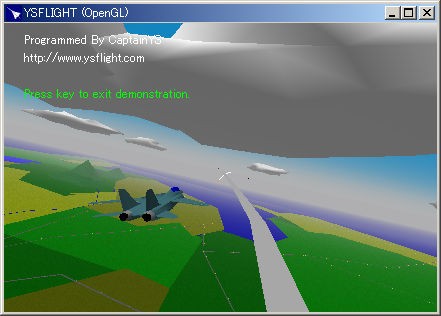
「Simulation」から「Create New Flight」を選択することでこれから飛ぶ飛行機と地形を選択することができます。
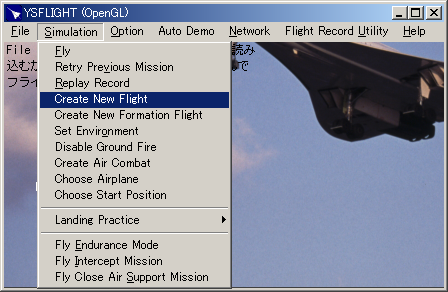
モードを選択したら次は飛行機の選択です。この段階で搭載兵器の変更を行うことができます。
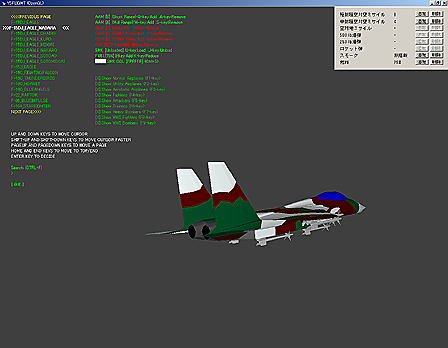
飛行機を選択を終えたら次は地形の選択です。この段階で地形と出現場所の選択を行います。また僚機をつけることも可能です。
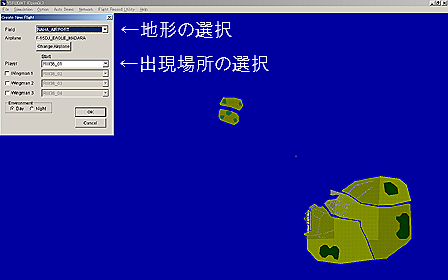
「Simulation」から「fly」を選択します。
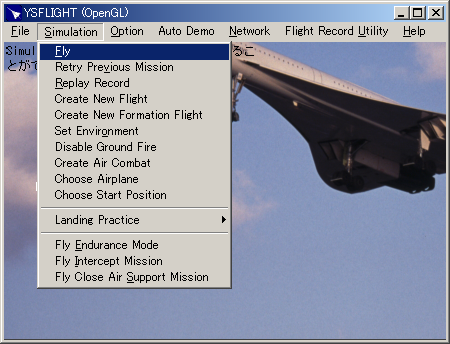
ちなみにジョイスティックの接続が行われていない場合、下図のようなメッセージが出てきますがマウスがあれば飛行には何ら問題ありません
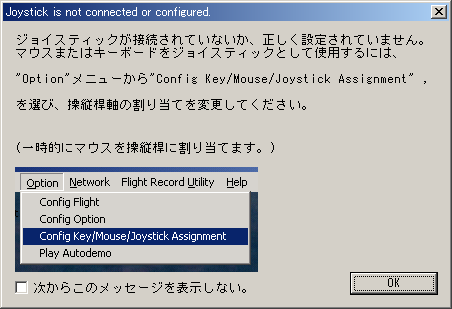
ジョイスティック画面が現れますので、画面をクリックすると開始します。
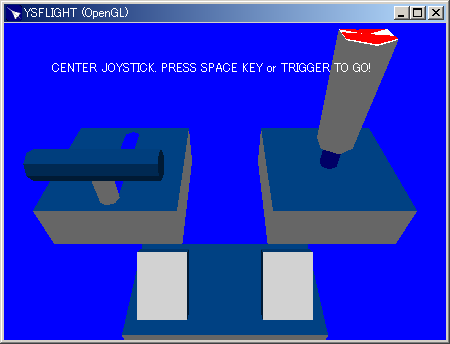
コックピット画面に出ます。
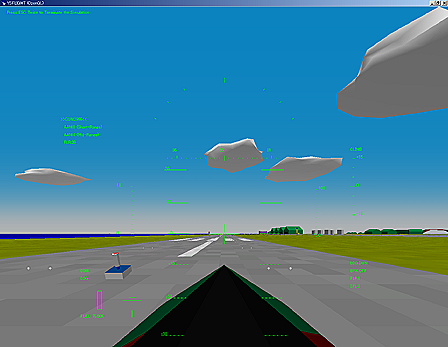
YSFLIGHTの飛行画面では主に下記のキー操作を用います。入力デバイスと操作の項目でも述べたようにマウスもしくは ジョイスティックを用いて飛行機の姿勢を制御します。マウス操作の場合は中心にある十の字を中心に姿勢を制御します。
| キー | 内容 |
|---|---|
| Q | エンジン出力増加 |
| A | エンジン出力低下 |
| [TAB] | アフターバーナーON/OFF |
| B | エアブレーキ又はギヤブレーキ |
| F | フラップ上げる、下げる |
| G | ギヤ(タイヤ)上げる、下げる |
| F1 | コックピット視点 |
| F2 | 外部視点 |
離陸をする前に飛ぶ為の準備があります。飛行するための揚力を得るために「F」キーを押してフラップを下げます。

「TAB」キーを押すとアフターバーナーが点火し、加速を始めます。「Q」キーを押すとさらにエンジンの出力を 上げることができます

速度が150kt(ノット)程度に達したらマウスもしくはジョイスティックを引いてみましょう。すると上昇していきます。

飛行機が上昇したら空気の抵抗を抑えるためにギヤ(タイヤ)を機体に収納しなければなりません。 ギヤを収納するために「G」キーを押します。またフラップも同様に 下ろした状態では速度を出すための妨げとなりますので「F」キーを押して上げる必要性があります。
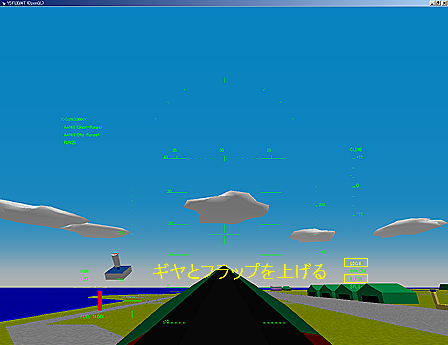
ここまで来たらもう飛行をしているので「F2」キーで外部視点に切り替えてみましょう。「F2」キーを何回か押すことで 外部視点は様々に切り替わります。「F1」キーでコックピット画面に切り替わります。

どうでしょうか?飛行している雰囲気があると思います。YSFLIGHTの操作説明は以上で終わりですが、YSFLIGHTはこれだけでなく 機銃を発射したり、着陸をすることもできます。後はYSFLIGHT付属の マニュアルと合わせて自由に遊んでみてください。